硬盘是gpt如何转换为mbr(两分钟教会你MBR转GPT)
随着GPT UEFI的兴起,几乎大多数新出厂电脑的硬盘都变成了GPT分区。最近小编在帮人装系统的时候遇到好几次“Windows 无法安装到这个磁盘。选中的磁盘具有 MBR 分区表”这个提示。查阅资料之后发现是因为电脑较早硬盘是mbr的原因,于是今天总结一下MBR转GPT的经验,希望对大家能有所帮助。
命令行方式

如果你装机过程中需要转,Shift F10进入CMD;如果你是双硬盘切你需要转的硬盘不是系统盘那最好了,直接win r 然后cmd回车;其他情况请先进入pe然后再操作。总之进入cmd命令行界面就对了。
依次进行一下操作
-
diskpart(启动Diskpart程序)
-
2.list disk (查看电脑中有哪些磁盘)查看本机所有硬盘

4.clean(清除磁盘所有分区)
5.convert gpt(将磁盘转换成GPT格式)转换为gpt

6.list partition(查看当前磁盘分区情况)再次查看分区情况
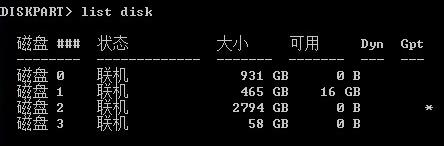
如图,磁盘2的Dpt列已经带有*号,表明已经是gpt格式的了。
ps:磁盘0,磁盘1表示的是整块硬盘不是所谓的C盘,D盘。convert gpt命令会将整块硬盘转换格式的。
使用辅助工具、现在越来越强调傻瓜式软件,不需要这么复杂的东西了。下面以diskgenius为例演示一下,工具很多选择这个是因为很多pe工具里逗自带这款软件。
-
旋转功能一块硬盘,删除分区

2.保存更改

3.选中删除分区的硬盘,硬盘—转换分区类型为GUID

同理也可以用这个软件将GPT转为mbr。
本文只是简单的介绍了mbr转gpt的两种最简单的方法。转换的过程会格式化硬盘,请提前做好备份。也有无损转换的方法,不过过程比较复杂也有失败的几率,下期会详细讲解如何无损转换硬盘格式,敬请期待。
,免责声明:本文仅代表文章作者的个人观点,与本站无关。其原创性、真实性以及文中陈述文字和内容未经本站证实,对本文以及其中全部或者部分内容文字的真实性、完整性和原创性本站不作任何保证或承诺,请读者仅作参考,并自行核实相关内容。文章投诉邮箱:anhduc.ph@yahoo.com






